2. 网页穿上美丽外衣
2.0 代码地址
https://gitee.com/qiangge95243611/java118/tree/master/web/day02
2.1 什么是CSS
-
CSS (Cascading Style Sheets,层叠样式表),是一种用来为结构化文档(如 HTML 文档或 XML 应用)添加样式(字体、间距和颜色等)的计算机语言,CSS 文件扩展名为 .css。
-
CSS样式包括对字体、颜色、边距、高度、宽度、背景图片、网页定位等设定
-
CSS文件如下图:

2.1.1 CSS的发展史
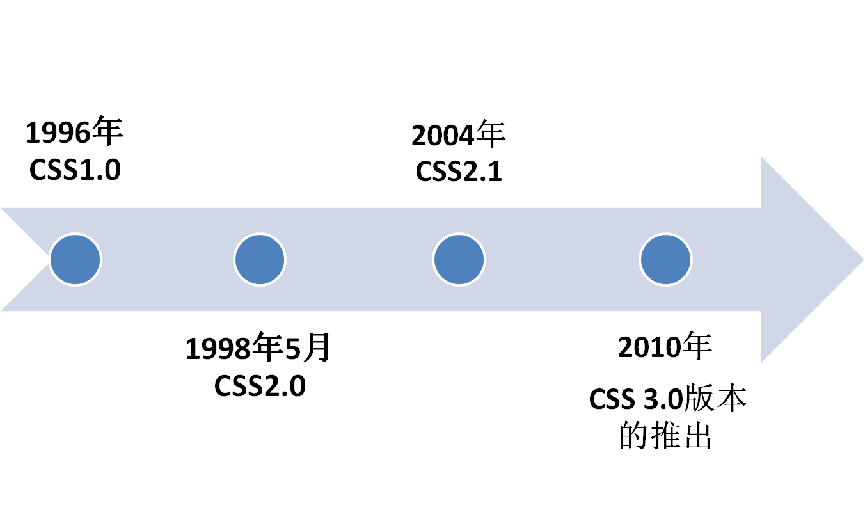
2.1.2 CSS的优势
-
分离内容和样式
CSS允许将网页内容与其样式分离,这使得网站维护更为简单,同时提高了页面加载速度和搜索引擎优化。
-
样式重用
CSS允许通过类和ID选择器对样式进行重用,这意味着可以轻松地对整个网站或其特定部分应用一致的样式。
2.2 CSS的基本语法
2.2.1 CSS基本语法结构
选择器{样式声明1;样式声明2;...
}
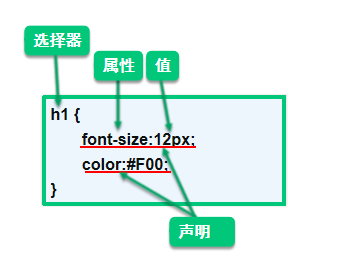
如上图所示,h1是选择器会找到页面中所有的h1标签,font-size:12px;声明字体大小样式为12像素,color:#F00;声明文本颜色样式。在css样式声明中,最后一个样式声明的分号可以省略,但不建议省略。
2.2.2 style标签
知道声明css样式的语法后,那么样式应该写在页面的哪里呢?页面内部的样式可以在style标签中进行声明,如下:
<style type="text/css">
h1 {font-size:12px;color:#F00;
}
</style>
style标签一般在页面中是不显示的,所有建议把style标签放到head标签中。此时就可以对页面中的h1标签设置样式了。
2.3 引入CSS样式
2.3.1 行内样式
- 在元素的开始标签中使用style属性引入CSS样式,称行内样式。
<!DOCTYPE html>
<html lang="en"><head><meta charset="UTF-8" /><meta name="viewport" content="width=device-width, initial-scale=1.0" /><title>行内样式</title></head><body><!-- 行内样式:是定义在开始标签属性style中的样式,优先级比较高,是就近原则 --><h3 style="color: blue; font-size: 16px">美订单什么时候发货?大概多长时间可以收到货?</h3><p style="color: #666">正常情况下您的订单将在6小时内发出(最晚不超过1个工作日)。8月1日的订单,将在3日内全部发出。发货之后,您可以在我的订单中可以查看发货状态。由于快递公司可能无法实时更新信息,因此您看到的发货情况可能有一定延迟。</p></body>
</html>
- 效果图如下:
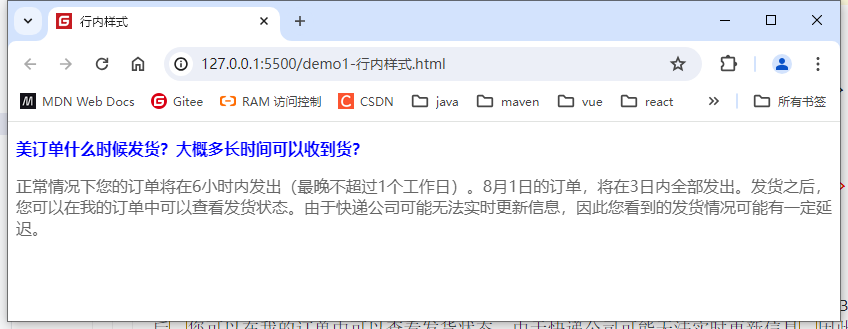
2.3.2 内部样式
- CSS代码写在<head>的<style>标签中
- 优点:方便在同页面中修改样式
- 缺点:不利于在多页面间共享复用代码及维护,对内容与样式的分离也不够彻底
<!DOCTYPE html>
<html lang="en"><head><meta charset="UTF-8" /><meta name="viewport" content="width=device-width, initial-scale=1.0" /><title>内部样式</title><!--内部样式:样式表声明在html内部的style标签中style可以放在页面的任何位置,建议放在head中--><style>/* h3是选择器,找到页面中所有的h3元素 */h3 {/* 样式声明,样式属性color值为blue */color: blue;font-size: 16px;}</style></head><body><h3>美订单什么时候发货?大概多长时间可以收到货?</h3><p>正常情况下您的订单将在6小时内发出(最晚不超过1个工作日)。8月1日的订单,将在3日内全部发出。发货之后,您可以在我的订单中可以查看发货状态。由于快递公司可能无法实时更新信息,因此您看到的发货情况可能有一定延迟。</p></body>
</html>
- 效果图如下

2.3.3 外部样式
- 外部样式顾名思义,样式定义的位置不在html页面中,CSS代码保存在扩展名为.css的外部样式表中
- HTML文件可以引用扩展名为.css的样式表,主要有2种方式:
- 链接式 使用link标签
- 导入式 使用 @import 在css文件或style标签中引入
<!DOCTYPE html>
<html lang="en"><head><meta charset="UTF-8" /><meta name="viewport" content="width=device-width, initial-scale=1.0" /><title>外部样式</title><!-- 0. 外部样式: 定义在html外部.css文件中样式表 --><!-- 1. 使用link引入外部样式,是html的语法 --><link rel="stylesheet" href="css/demo3.css" type="text/css" /><!-- 2. 使用css2的 @import url(外部文件的地址) 语法引入外部样式 --><!-- <style>@import url("css/demo3.css");</style> --><!-- 3. 行内,内部,外部样式三种方式设置样式,推荐使用外部样式,外部样式推荐使用link标签引入 --></head><body><h3>美订单什么时候发货?大概多长时间可以收到货?</h3><p>正常情况下您的订单将在6小时内发出(最晚不超过1个工作日)。8月1日的订单,将在3日内全部发出。发货之后,您可以在我的订单中可以查看发货状态。由于快递公司可能无法实时更新信息,因此您看到的发货情况可能有一定延迟。</p></body>
</html>
- 下面是css/demo3.css文件内容
h3 {color: red;font-size: 18px;
}p {color: #777;
}
- 效果图如下

2.3.4 链接式与导入式的区别
- link引入外部样式时,使用的是html标签,用的是html的语法,@import引入外部样式时,使用的是css的语法
- 所有的浏览器都可以执行link标签,然而@import是css2.1的语法,所有只有支持css2.1的浏览器才能使用@import方式导入样式。
- link方式先导入css样式,再编译显示,页面加载完就会有样式,不会看到没有样式的html页面效果
- @import方式导入css样式,页面先显示html结构,再编译样式
2.3.5 CSS样式优先级
- 行内样式比外部和内部样式都高,遵循就近原则
- 内部和外部样式,后加载样式会覆盖前面的样式
- 如果外部有内部和行内没有声明的样式,样式会有叠加效果。
<!DOCTYPE html>
<html lang="en"><head><meta charset="UTF-8" /><meta name="viewport" content="width=device-width, initial-scale=1.0" /><title>三种样式优先级</title><!-- 外部样式 --><link rel="stylesheet" href="css/demo4.css" /><!-- 内部样式 --><style>h3 {color: blue;font-size: 26px;}</style></head><body><!-- 行内样式 --><h3><!-- <h3 style="color: red; font-size: 16px"> -->美订单什么时候发货?大概多长时间可以收到货?</h3><p>正常情况下您的订单将在6小时内发出(最晚不超过1个工作日)。8月1日的订单,将在3日内全部发出。发货之后,您可以在我的订单中可以查看发货状态。由于快递公司可能无法实时更新信息,因此您看到的发货情况可能有一定延迟。</p></body>
</html>
<!--结论:1. 行内样式比外部和内部样式都高,遵循就近原则2. 内部和外部样式,后加载样式会覆盖前面的样式3. 如果外部有内部和行内没有声明的样式,会叠加样式声明。-->
- 外部样式css/demo4.css内容如下:
h3 {color: green;font-size: 36px;border: 1px solid #000;
}
- 效果图如下:
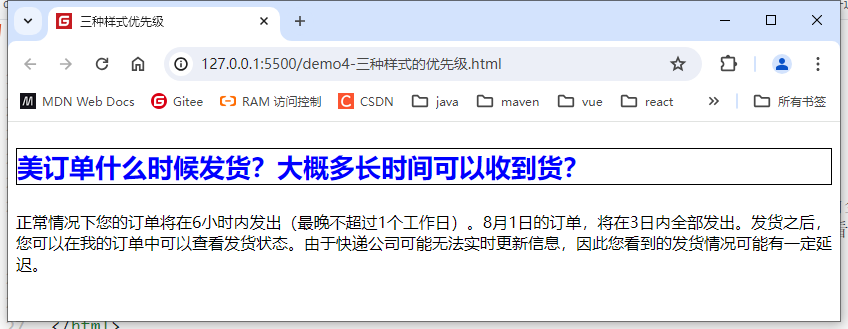
- h3有行内样式时的效果:
<h3 style="color: red; font-size: 16px">美订单什么时候发货?大概多长时间可以收到货?
</h3>
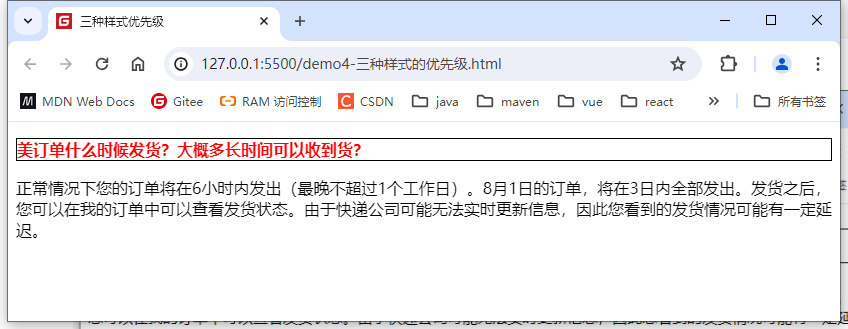
2.4 CSS基本选择器
选择器是css语法中帮助用户快速查找页面元素的名称。
| 名称 | 描述 | 举例 |
|---|---|---|
| * | 全局选择器,找到页面中所有的元素 | *{padding:0; margin:0;} |
| a,div,.box | 并集选择器, 通过不同的选择合并一起设置样式 | a,div,.box{color:red;} |
| div | 标签选择器,通过标签名称找到页面中所有元素div | div{color:red;} |
| .box | 类选择器,匹配在开始标签中声明class="box"的所有元素 | .box{border:1px solid red;} |
| #box | id选择器,匹配在开始标签中声明class="box"的所有元素 | #box{border:1px solid red;} |
2.4.1 标签选择器
HTML标签作为标签选择器的名称,如:body, div, p, a, img…

<!DOCTYPE html>
<html lang="en"><head><meta charset="UTF-8" /><meta name="viewport" content="width=device-width, initial-scale=1.0" /><title>标签选择器</title><!-- 为了课堂演示方便使用内部样式, 作业,项目统统使用外部样式 --><style>h3 {color: #090;}p {color: red;}</style></head><body><h3>北京欢迎你</h3><p>北京欢迎你,有梦想谁都了不起!</p><p>有勇气就会有奇迹。</p></body>
</html>
- 效果图如下:
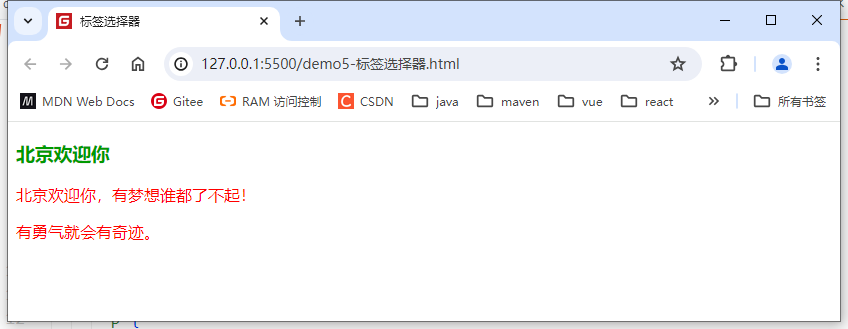
2.4.2 类选择器
在开始标签中定义class=“值”,通过 class的值作为选择器称类选择器。
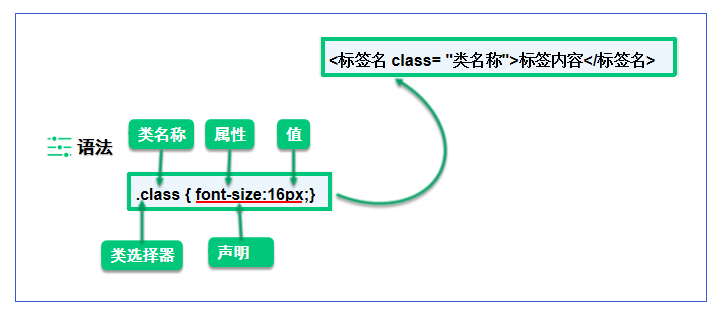
- 案例代码
<!DOCTYPE html>
<html lang="en"><head><meta charset="UTF-8" /><meta name="viewport" content="width=device-width, initial-scale=1.0" /><title>类选择器</title><!-- 为了课堂演示方便使用内部样式, 作业,项目统统使用外部样式 --><style>h3 {color: #090;}p {color: red;}/* 类选择器 */.green {font-size: 20px;color: green;}</style></head><body><h3>北京欢迎你</h3><p>北京欢迎你,有梦想谁都了不起!</p><p class="green">有勇气就会有奇迹。</p></body>
</html>
- 效果图
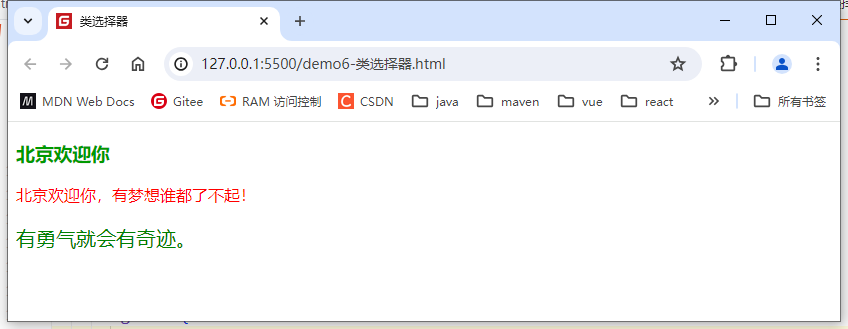
2.4.3 ID选择器
在开始标签中定义id=“值”,使用id的值作为选择器。
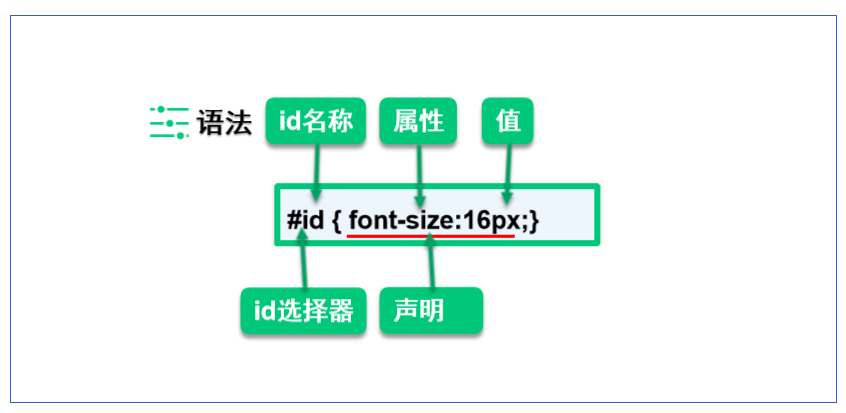
- 案例代码
<!DOCTYPE html>
<html lang="en"><head><meta charset="UTF-8" /><meta name="viewport" content="width=device-width, initial-scale=1.0" /><title>ID选择器</title><style>#first {font-size: 18px;color: red;}#second {font-size: 28px;color: blue;}</style></head><body><h1>北京欢迎你</h1><p id="first">北京欢迎你,有梦想谁都了不起!</p><p id="second">有勇气就会有奇迹。</p><p>北京欢迎你,为你开天辟地</p><p>流动中的魅力充满朝气。</p></body>
</html>
- 效果图如下
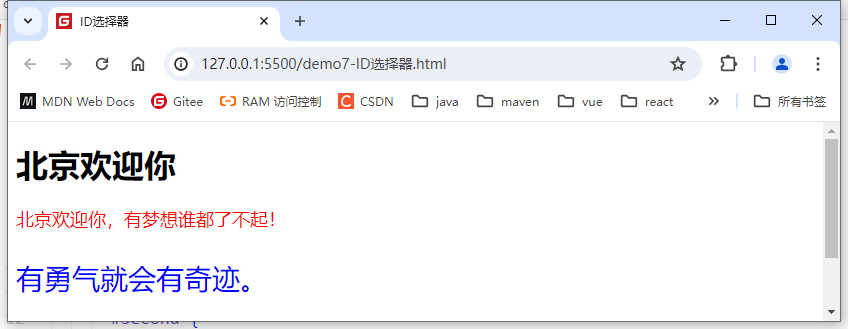
2.4.4 基本选择器的优先级
-
基本选择器的优先级不遵循就近原则
-
!important > 行内样式 > id选择器 > class选择器 > tag选择器
-
代码
<!DOCTYPE html> <html lang="en"><head><meta charset="UTF-8" /><meta http-equiv="X-UA-Compatible" content="IE=edge" /><metaname="viewport"content="width=device-width, initial-scale=1, maximum-scale=1,minimum-scale=1,user-scalable=no"/><title>基本选择器的优先级</title><!-- 标题小图标 --><link rel="shortcut icon" href="favicon.ico" type="image/x-icon" /><link rel="stylesheet" href="css/demo8.css" /></head><body><div class="box" id="div" style="color: blueviolet">基本选择器的优先级</div></body> </html> <!--1. 基本选择器的优先级不遵循就近原则2. !important > 行内样式 > id选择器 > class选择器 > tag选择器 --> -
css/demo8.css的样式表如下:
#div {color: blue; }.box {color: green; }div {color: red !important; } -
效果图如下

2.5 CSS的高级选择器
2.5.1 层次选择器
| 选择器 | 类型 | 描述 |
|---|---|---|
| E F | 后代选择器 | 匹配E元素中的所有F元素 |
| E>F | 子选择器 | 匹配E元素中的所有直接子元素F |
| E+F | 相邻兄弟选择器 | 匹配E元素后面第一个兄弟元素F |
| E~F | 通用兄弟选择器 | 匹配E元素后面所有的兄弟元素F |
-
后代选择器
<!DOCTYPE html> <html lang="en"><head><meta charset="UTF-8" /><meta http-equiv="X-UA-Compatible" content="IE=edge" /><metaname="viewport"content="width=device-width, initial-scale=1, maximum-scale=1,minimum-scale=1,user-scalable=no"/><title>后代选择器</title><link rel="shortcut icon" href="favicon.ico" type="image/x-icon" /><style>/* 设置body中的后代元素p */body p {background-color: red;color: #fff;}ul {border: 1px solid red;}</style></head><body><!-- body元素的直接子元素p --><p>1</p><p>2</p><p>3</p><!-- ul是无序列表 --><ul><!-- body中的间接子元素p --><li><p>4</p></li><li><p>5</p></li><li><p>6</p></li></ul></body> </html>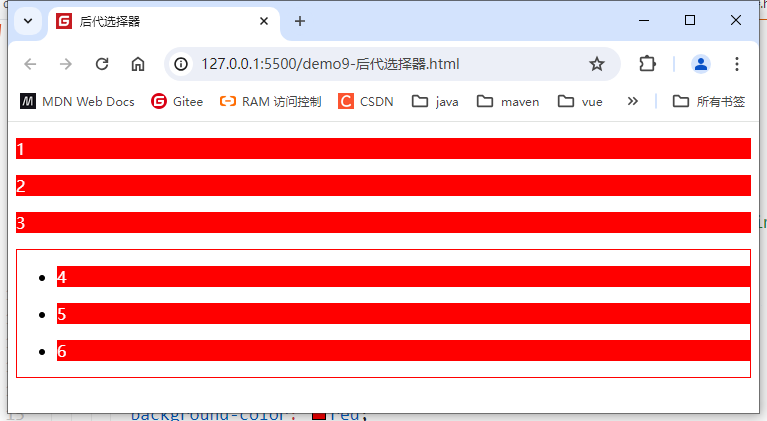
-
子选择器
<!DOCTYPE html> <html lang="en"><head><meta charset="UTF-8" /><meta http-equiv="X-UA-Compatible" content="IE=edge" /><metaname="viewport"content="width=device-width, initial-scale=1, maximum-scale=1,minimum-scale=1,user-scalable=no"/><title>子选择器</title><link rel="shortcut icon" href="favicon.ico" type="image/x-icon" /><style>ul,p {border: 1px solid red;}/* 子选择器: 不包括间接子元素p */body > p {background-color: pink;}</style></head><body><p>1</p><p>2</p><p>3</p><ul><li><p>4</p></li><li><p>5</p></li><li><p>6</p></li></ul></body> </html>
-
相邻兄弟选择器
<!DOCTYPE html> <html lang="en"><head><meta charset="UTF-8" /><meta http-equiv="X-UA-Compatible" content="IE=edge" /><metaname="viewport"content="width=device-width, initial-scale=1, maximum-scale=1,minimum-scale=1,user-scalable=no"/><title>相邻兄弟选择器</title><link rel="shortcut icon" href="favicon.ico" type="image/x-icon" /><style>/* 基本选择其中的并集选择器 */ul,p,div {border: 1px solid red;}/* 相邻兄弟选择器: 找当前元素.active的后面一个兄弟元素div */.active + div {background-color: green;color: #fff;}</style></head><body><p class="active">1</p><div>2</div><p>3</p><ul><li><p>4</p></li><li><p>5</p></li><li><p>6</p></li></ul></body> </html>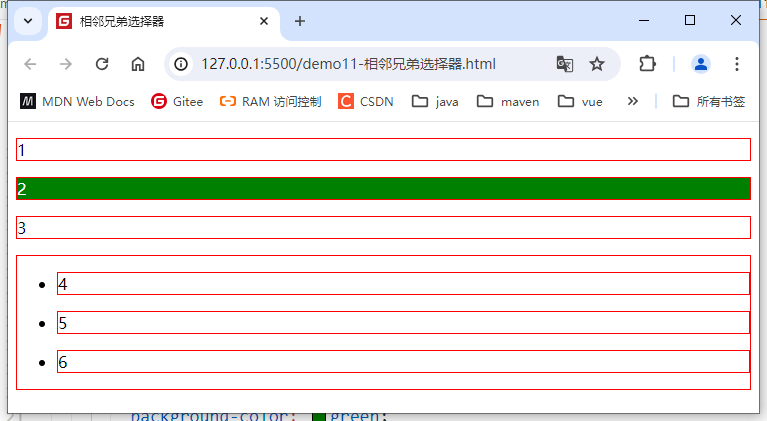
-
通用兄弟选择器
<!DOCTYPE html> <html lang="en"><head><meta charset="UTF-8" /><meta http-equiv="X-UA-Compatible" content="IE=edge" /><metaname="viewport"content="width=device-width, initial-scale=1, maximum-scale=1,minimum-scale=1,user-scalable=no"/><title>通用兄弟选择器</title><link rel="shortcut icon" href="favicon.ico" type="image/x-icon" /><style>ul,p {border: 1px solid red;}/* 通用兄弟选择器: 找到与.active同级别后面的兄弟元素p */.active ~ p {background-color: yellow;}.first ~ li > p {background-color: pink;}</style></head><body><p class="active">1</p><p>2</p><p>3</p><ul><!-- 设置p5、p6设置背景色pink --><li class="first"><p>4</p></li><li><p>5</p></li><li><p>6</p></li></ul></body> </html>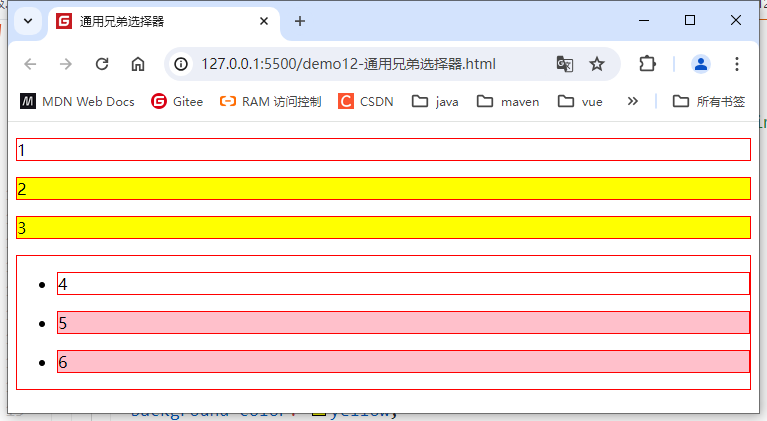
2.5.2 属性选择器
| 选择器 | 描述 |
|---|---|
| E[attr] | 匹配有attr属性的所有E元素 |
| E[attr=val] | 匹配有attr属性值为val的所有E元素 |
| E[attr^=val] | 匹配有attr属性值以val开头的所有E元素 |
| E[attr$=val] | 匹配有attr属性值以val结尾的所有E元素 |
| E[attr*=val] | 匹配有attr属性值包含val的所有E元素 |
-
代码
<!DOCTYPE html> <html lang="en"><head><meta charset="UTF-8" /><meta http-equiv="X-UA-Compatible" content="IE=edge" /><metaname="viewport"content="width=device-width, initial-scale=1, maximum-scale=1,minimum-scale=1,user-scalable=no"/><title>属性选择器</title><link rel="shortcut icon" href="favicon.ico" type="image/x-icon" /><style>.demo a {float: left;display: block;height: 50px;width: 50px;border-radius: 10px;text-align: center;background: #aac;color: blue;font: bold 20px/50px Arial;margin-right: 5px;text-decoration: none;margin



















